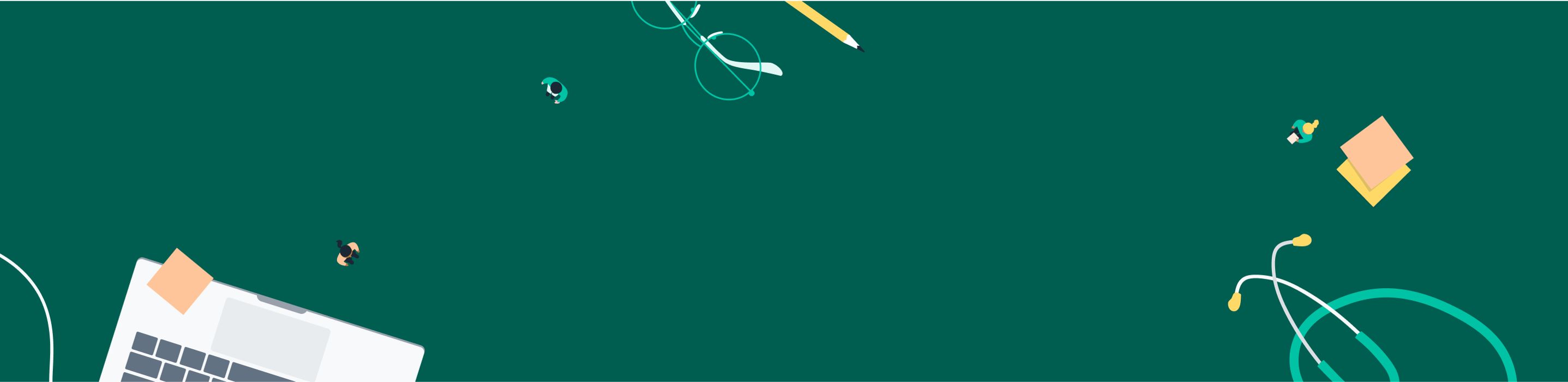Hazır mesajları kullanın ve hasta/danışanlarınızla iletişimde zamandan tasarruf edin!
Hazır mesajlar nedir?
Hazır mesajlar, hasta ve danışanlarınızla iletişimde kullanabileceğiniz önceden hazırlanmış mesajlardır. Bu sayede her hasta ve danışan için aynı mesajları tekrar yazmanıza gerek kalmadan süreçlerinizi otomatikleştirebilir ve zamanınızı verimli kullanabilirsiniz.
Hazır mesajlar nasıl gönderilir?
Hazır mesajları ister gün/hafta/ay görünümünde, isterseniz hasta listenizden dilerseniz de randevu listesi görünümü aracılığıyla hasta ve danışanlarınıza gönderebilirsiniz.
Takviminizde gün/hafta/ay görünümündeyken mesaj iletin.
1. Hasta/danışanınızın isminin üzerine tıklayın.

2. Açılan sayfada Mesaj gönder seçeneğine tıklayın.

Randevu listesi görünümündeyken mesaj iletin
1. Ekranın sağ üst kısmındaki Randevu listesi seçeneğine tıklayın.

2. Mesaj göndermek istediğiniz hasta/danışanınızın isminin yanındaki mesaj sembolüne tıklayın.

Hasta listesi sayfasındayken mesaj gönderin
1. Hastalar simgesine tıklayın.
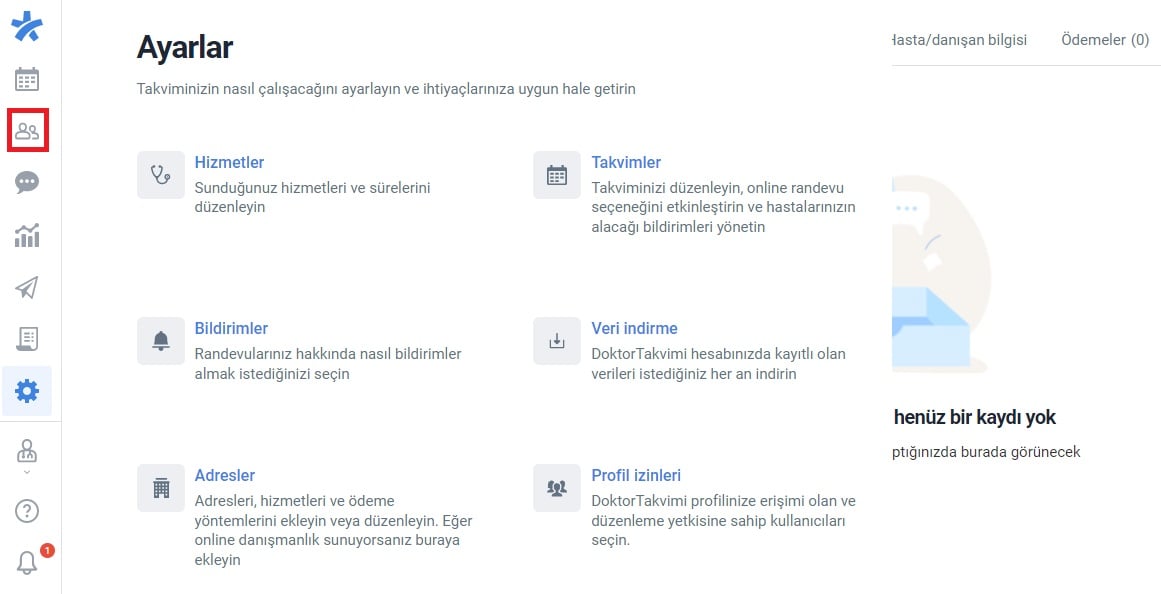
2. Mesaj göndermek istediğiniz hasta/danışanın isminin üzerine tıklayın.

3. Açılan ekranda Mesaj simgesine tıklayın.

Mesajınızı göndermeye başlayın
1. Açılan mesaj ekranının sağ alt kısmındaki yıldırım simgesine tıklayarak mevcut şablonlarınızı görebilirsiniz.

2. Açılan ekranda göndermek istediğiniz şablonu seçin. 
3. Mesajınız başarıyla gönderildi. 
Yeni bir mesaj şablonu oluşturun
Mesajlaşma ekranındaki yıldırım sembolüne tıkladıktan sonra en alt kısımda yer alan Yeni ekleyin veya değiştirin seçeneğine tıklayın.

2. Açılan ekranda Yeni taslak butonuna tıklayarak şablonlarınızı oluşturmaya başlayabilirsiniz. -1.png?width=1920&name=Ads%C4%B1z%20tasar%C4%B1m%20(9)-1.png)
Hazır mesaj taslaklarının nasıl oluşturulacağını öğrenmek için yazımıza göz atabilirsiniz.